
لقد كنت تعمل على جهاز الكمبيوتر الخاص بك، وتذهب لحفظ ملف كما ترغب في الحفاظ على عملك. لكن التطبيق الذي تستخدمه يتعطل، أو يعاد تشغيل جهاز الكمبيوتر فجأة، مما يترك ملفك دون حفظ.
هذا هو مجرد أحد السيناريوهات العديدة التي يمكن أن تتلف ملفاتك. الأخبار الجيدة؟ هناك طرق لاستعادة الملفات التالفة على ويندوز. في هذه المقالة، سنستعرض ما هو الملف التالف، كيف يحدث ذلك، وكيف يمكنك استعادة ملف تالف.
فهرس المحتويات
ما هو الملف التالف؟
باختصار، الملف التالف هو الملف الذي تعرض للضرر. جميع البيانات على جهاز الكمبيوتر لديها هيكل معين، وعندما يتضرر هذا الهيكل أو يتوقف، يمكن أن يؤدي ذلك إلى تلف الملف.

قد يؤدي هذا إلى عدم فتح الملف مرة أخرى وقد لا يعرف نظام التشغيل الخاص بك كيفية التعامل مع الملف بعد الآن. إذا حاولت فتحه، قد يتوقف التطبيق عن العمل لأن هناك بيانات مفقودة تتسبب في عدم فهم البرنامج الذي تستخدمه لما يجب القيام به معه.
كيف تتلف الملفات؟
هناك عدة أسباب قد تؤدي إلى تلف الملف. سأقوم بسرد بعض الأسباب الأكثر شيوعًا أدناه:
- 🔌 انقطاعات الطاقة تؤدي إلى إغلاق الكمبيوتر فجأة – يمكن أن تتسبب انقطاعات الطاقة المفاجئة في مقاطعة عمليات النظام والعمليات الأخرى المتعلقة بالكتابة. وبدورها، قد يؤدي ذلك إلى جعل بعض الملفات غير قابلة للوصول أو فساد بعض البيانات الوصفية الأخرى.
- ⚡ زيادة تيار كهربائي – مشابهًا للإغلاقات المفاجئة، يمكن أن تتسبب زيادات التيار نتيجة الأسلاك الخاطئة أو أسباب أخرى في مقاطعة العمليات التي تغير البيانات. إضافةً إلى ذلك، يمكن أن تضر أيضًا بمكونات الأجهزة مما قد يجعل الكمبيوتر غير قابل للوصول.
- 🔨 تعطل التطبيقات – إذا تعطل تطبيق أثناء حفظ ملف، فقد يترك جزءًا من ملفك محدثًا، وتظل البقية ثابتة أو تالفة. يمكن أن يؤدي البيانات غير المتناسقة هذه إلى فساد الملفات.
- 🖥️ تعطل نظام التشغيل – إذا تعطل نظام التشغيل، تتوقف جميع العمليات، بما في ذلك العمليات الخلفية وكل ما تقوم بالوصول إليه. يمكن أن يسبب ذلك أضرارًا مختلفة للبيانات أو حتى فساد نظام الملفات.
- 🛑 أخطاء التحديث – إذا فشل تحديث البرنامج، يمكن أن تتضرر أي مكونات نظام حاسوبية حيوية مشاركة في التحديث، مما ينتج عنه فساد الملفات ذات الصلة.
- ➡️ نقل بيانات جديدة إلى كمبيوتر وأخطاء التوافقية – إذا قمت بنقل ملف غير متوافق إلى كمبيوتر أو جهاز آخر، فإن النسخة قد تصبح غير مفيدة أو غير قابلة للقراءة. قد يكون ذلك لأن الجهاز لا يمتلك وسيلة لتفسير الملف/البيانات بشكل صحيح.
الخبر السار هو أن هناك طرق متعددة لاستعادة الملفات التالفة حيث تأخذ ويندوز والتطبيقات الأخرى في الاعتبار أنه يمكن أن توجد حالات يتعطل فيها التطبيقات أو الحواسيب.
فيما يلي، سأستعرض بعض أفضل الطرق التي يمكنك من خلالها استعادة الملفات التالفة واسترجاع بياناتك.
أفضل الطرق لاستعادة الملفات التالفة
إن إمكانية استعادة الملفات التالفة بنجاح تعتمد على السبب الكامن وراء تلف الملفات. فيما يلي، نصف أفضل الطرق لاستعادة ملفاتك التالفة والتي يمكنك اتباعها بسهولة. شاهد أي من الطرق سيعمل على تلبية احتياجاتك الخاصة للإستعادة.
الطريقة 1: نسخ الملف من المصدر الأصلي
أبسط طريqueة لاستعادة الملفات التالفة هي نسخها ببساطة من المصدر الأصلي. معظم الملفات الموجودة على جهاز الكمبيوتر الخاص بك والتي ليست ملفات نظام (أي الملفات التي يضيفها ويندوز عند التثبيت) عادة ما يتم الحصول عليها من مصدر خارجي ويمكن استرجاعها.
على سبيل المثال، إذا كان الملف التالف الذي تحاول استخدامه هو ملف تثبيت لأداة ترغب في تثبيتها، فانتقل إلى موقع الأداة الإلكتروني وقم بتحميل ملف التثبيت مرة أخرى. إذا كنت قد استلمت الملف، على سبيل المثال، فيلم كـ ملف mp4 أصبح تالفًا، يمكنك أن تطلب الملف مرة أخرى من صديقك.
ومع ذلك، إذا لم تتمكن من استعادة الملف التالف من المصدر، فقد تتمكن من استرداده عن طريق تغيير صيغة الملف التالف.
الطريقة 2: تغيير صيغة الملف
في بعض الأحيان، يكون إصلاح ملف تالف بسيطًا مثل تغيير صيغة الملف. على سبيل المثال، إذا كنت غير قادر على فتح مستند وورد، فإن تحويله إلى PDF قد يساعد. إذا كان الملف التالف الخاص بك عبارة عن صورة بصيغة PNG، فقد يساعد تحويلها إلى JPG في استرداد الملف.
هناك عدة طرق لتغيير صيغة الملف. عادةً، البحث على الانترنت عن “تحويل (صيغة الملف) إلى (صيغة ملف مختلفة)” سيوفر لك قائمة بأدوات الويب التي يمكنها تحويل صيغة الملف عبر الإنترنت.
يمكنك أيضًا تحويل بعض صيغ الملفات باستخدام الأدوات التي لديك بالفعل على جهاز الكمبيوتر الخاص بك، بشرط أن تكون قادرًا على الأقل على فتح الملف. على سبيل المثال، عندما يصبح مستند Word تالفًا، قد لا تظهر بعض محتوياته، لكن الملف سيظل يفتح. يمكنك الانتقال إلى ملف > حفظ كما وحفظ الملف كمستند PDF.
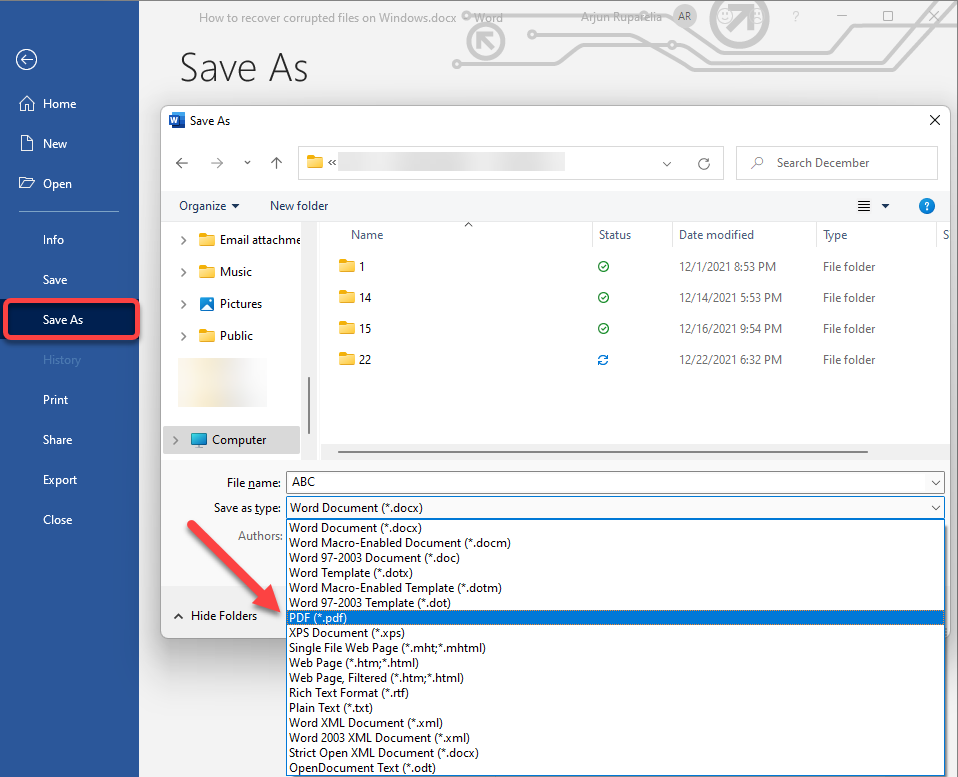
الطريقة 3: استخدم حلول التطبيقات المدمجة لاستعادة التلقا؟ي
تقدم العديد من التطبيقات في وقتنا الحالي حماية بيانات مدمجة ضد أمور مثل تعطل التطبيقات وانهيار الكمبيوتر. مايكروسوفت أوفيس هو مثال رائع لخدمة برمجيات تقدم حماية مذهلة لبياناتك.
بما أن معظمنا يستخدم مايكروسوفت أوفيس، يمكننا أن نلقي نظرة على كيفية استعادة الملف التالف باستخدام وورد. إذا كنت تستخدم شيئًا مثل مايكروسوفت ون درايف أو جوجل دوكس، فمن المحتمل ألا تحتاج إلى النظر في هذا الأمر نظرًا لأن بياناتك تحفظ باستمرار عبر السحابة.
ومع ذلك، بسبب مخاوف الخصوصية وتبعًا لطبيعة العمل الذي تقوم به، قد لا تتمكن من حفظ بياناتك في السحابة أو قد يكون لديك أسباب أخرى لعدم القيام بذلك. في الخطوات أدناه، سأشرح كيفية استرداد ملف من Microsoft Word لكن هذه الخطوات تنطبق على معظم تطبيقات Microsoft Office ويجب ألا تختلف الخطوات كثيرًا.
- أطلق الوورد أو أي منتج آخر من أوفيس حيث أن الخطوات يجب أن تكون متشابهة تقريبًا.
- اذهب إلى شريط التنقل واختر ملف > خيارات > حفظ.
- داخل هذا النافذة، يمكنك أن تجد مكان حفظ ميزة الاسترداد التلقائي لملفاتك. يمكنك أيضاً مشاهدة كم مرة تقوم ميزة الاسترداد التلقائي بحفظ عملك من أجلك. يمكنك ملاحظة في حالتي، أنه يتم الحفظ كل 10 دقائق وأن هذه هي الإعدادات الافتراضية.
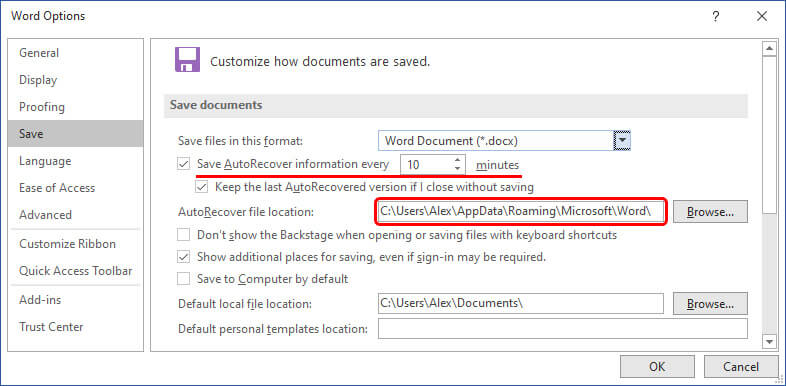
- من داخل هذه الشاشة، ستتمكن من رؤية المكان الذي تم فيه حفظ ملفاتك مما سيتيح لك تحديد موقع الملفات التالفة واستعادتها.
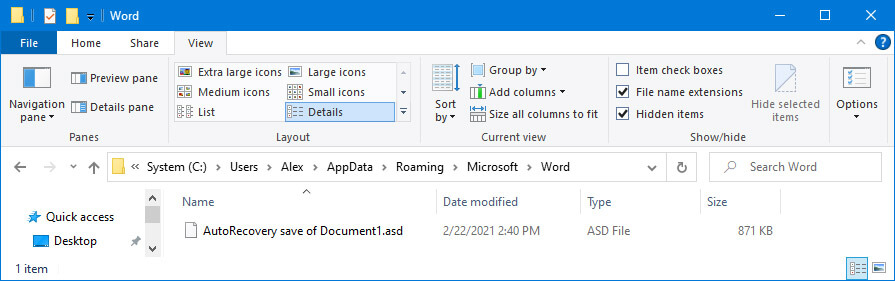
الطريقة 4: استعادة الملفات التالفة باستخدام النسخ السابقة
الإصدارات السابقة هي نسخ من الملفات التي يقوم Windows بإنشائها كجزء من النسخ الاحتياطي أو كنقطة استعادة. يُشار إلى الإصدارات السابقة أحيانًا أيضًا باسم نسخ الظل ويتم إنشاؤها تلقائيًا بواسطة نظام التشغيل Windows، لذا فهذا ليس شيئًا كنت ستحتاج إلى إعداده مسبقًا.
إذا كان لديك ملف تالف، فيُحتمل أنك تستطيع النقر بزر الفأرة الأيمن عليه واستعادته إلى نسخة سابقة أو نقطة استعادة، مما قد يتيح لك استرجاع الملف في حال إذا أصبح معطوبًا.
استعادة الملفات التالفة باستخدام النسخ السابقة أمر سهل جدًا وسأوضح ذلك في الخطوات أدناه.caa22128f17c8f6d37151339dcaa3d181
قد لا يكون هناك نسخة سابقة من الملف الذي تحاول استعادته وهنا تكمن أهمية النسخ الاحتياطي.
الطريقة 5: استعادة الملفات التالفة من نسخة احتياطية لويندوز
بعد سنوات من العمل في صناعة الحاسوب، يمكنني أن أشهد أن عمل نسخة احتياطية لجهاز الكمبيوتر الخاص بك هو من أفضل الأشياء التي يمكنك القيام بها لحماية بياناتك. استرداد الملفات التالفة من نسخة احتياطية أمر سهل للغاية ولا يتطلب سوى بضع خطوات.
- افتح الإعدادات > التحديث والأمان > النسخ الاحتياطي.
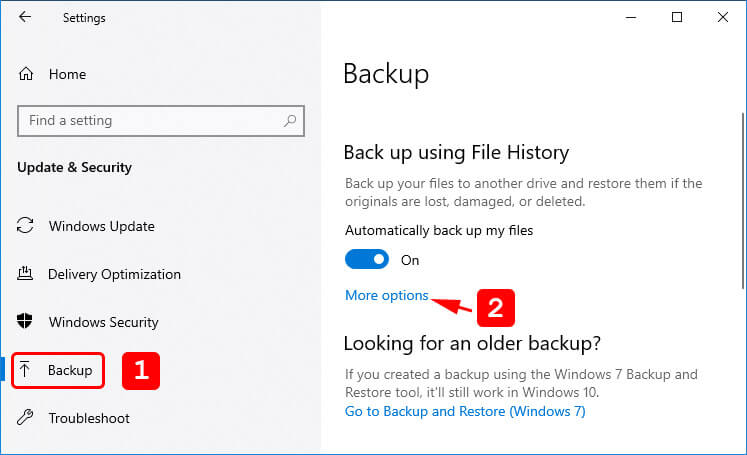
- إذا كان لديك نسخة احتياطية معدة، فستظهر هنا. يمكنك بعد ذلك استرجاع الملفات التالفة بتحديد النسخة الاحتياطية ثم الانتظار حتى يتم استعادتها إلى نقطة سابقة.
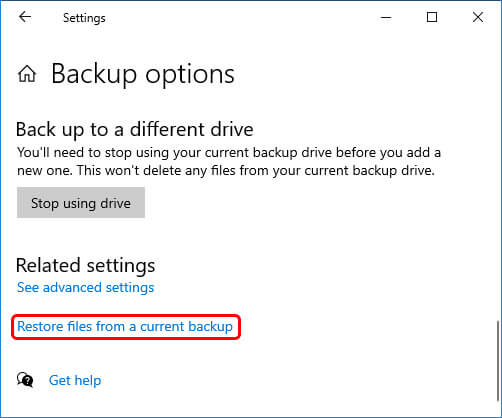
إذا لم تظهر لك نسخة احتياطية بعد اتباعك للخطوات أعلاه، فمن المحتمل جداً ألا يكون لديك واحدة وأنا أوصي بأن تبدأ بعمل نسخ احتياطية لجهاز الكمبيوتر الخاص بك لضمان حفظ بياناتك.
هناك طرق أخرى لاستعادة الملفات التالفة سنلقي نظرة عليها أدناه.
الطريقة 6: استخدم برنامج إصلاح الملفات
إذا كنت ترغب في حل أقل تدخلاً يدويًا، يمكنك استخدام أدوات إصلاح الملفات مثل أداة إصلاح مايكروسوفت أوفيس من ستيلار أو أداة إصلاح Repair Toolbox. عادةً ما يعتمد معدل نجاح كل برنامج على مدى ذكائه.
قد تتلف الملفات بسبب الفيروسات، أو البرمجيات المعيبة التي لم تقم بكتابة الملف بشكل صحيح، أو حدث ما تسبب في تفكك بيانات الملف. لذا، تعتمد فرص النجاح عند استخدام أداة الإصلاح أيضًا على مدى تضرر الملف أو فساده.
من المهم ملاحظة أنه بغض النظر عن أداة إصلاح الملفات التي تستخدمها، فإنها ستعمل فقط على إصلاح مشكلات التلف الطفيفة. إذا كان جزء كبير من بيانات ملفك مفقودًا، فإن أداة الإصلاح – بغض النظر عن ثمنها – لن تكون قادرة على استعادة الملف.
الطريقة 7: استعادة الملفات التالفة باستخدام برنامج استعادة البيانات
إذا لم تنجح الخطوات السابقة، قد تتمكن من استرداد نسخة سابقة منه ستفتح وتعمل باستخدام برامج استعادة البيانات من جهات خارجية.
يمكن لـDisk Drill استعادة الملفات وجميع أنواع البيانات الأخرى. يمكنه القيام بذلك من خلال فحص جهاز الكمبيوتر الخاص بك والعثور على الملفات الموجودة، ولكن قد لا تكون مرئية لك. في حالة وجود ملف تالف، قد يتمكن Disk Drill من استعادة نسخة سابقة تعمل من الملف والتي ستفتح وتعمل على جهاز الويندوز الخاص بك. برامج استعادة البيانات لا تستطيع إصلاح الملفات التالفة، ولكن إذا كانت هناك نسخة أخرى تعمل من الملف، قد تكون قابلة للاستعادة.
أفضل طريقة لمعرفة ما إذا كان الملف قابل للاستعادة هي عمل وظيفة المعاينة أثناء النظر في الملفات التي تمكن Disk Drill من العثور عليها بعد اكتمال عملية المسح الضوئي، والتي سأشير إليها في الخطوات أدناه.
بمجرد أن تلاحظ أن الملف تالف ولا يمكن فتحه على جهازك، من الأفضل أن تتوقف عن استخدام الكمبيوتر لأن حفظ بيانات جديدة عليه سيجعل من الصعب على Disk Drill استعادة البيانات. إذا كنت تستطيع تحميل Disk Drill على قرص صلب خارجي أو ذاكرة فلاش، فهذا سيزيد من فرصك في استعادة البيانات.
- قم بالتحميل وتثبيت Disk Drill على جهاز الكمبيوتر الخاص بك.
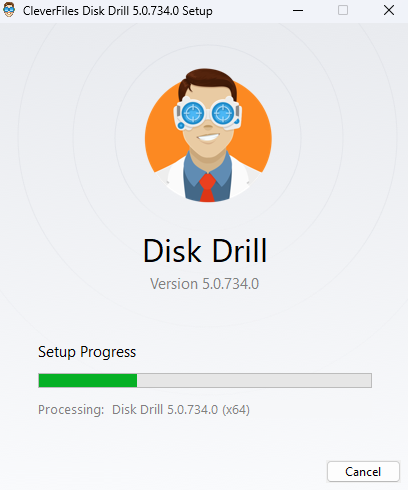
- حدد الجهاز/القرص الذي تود فحصه بحثًا عن الملفات التالفة ثم انقر على الزر بحث عن البيانات المفقودة في الزاوية اليمنى السفلية لبدء استرجاع الملفات التالفة.
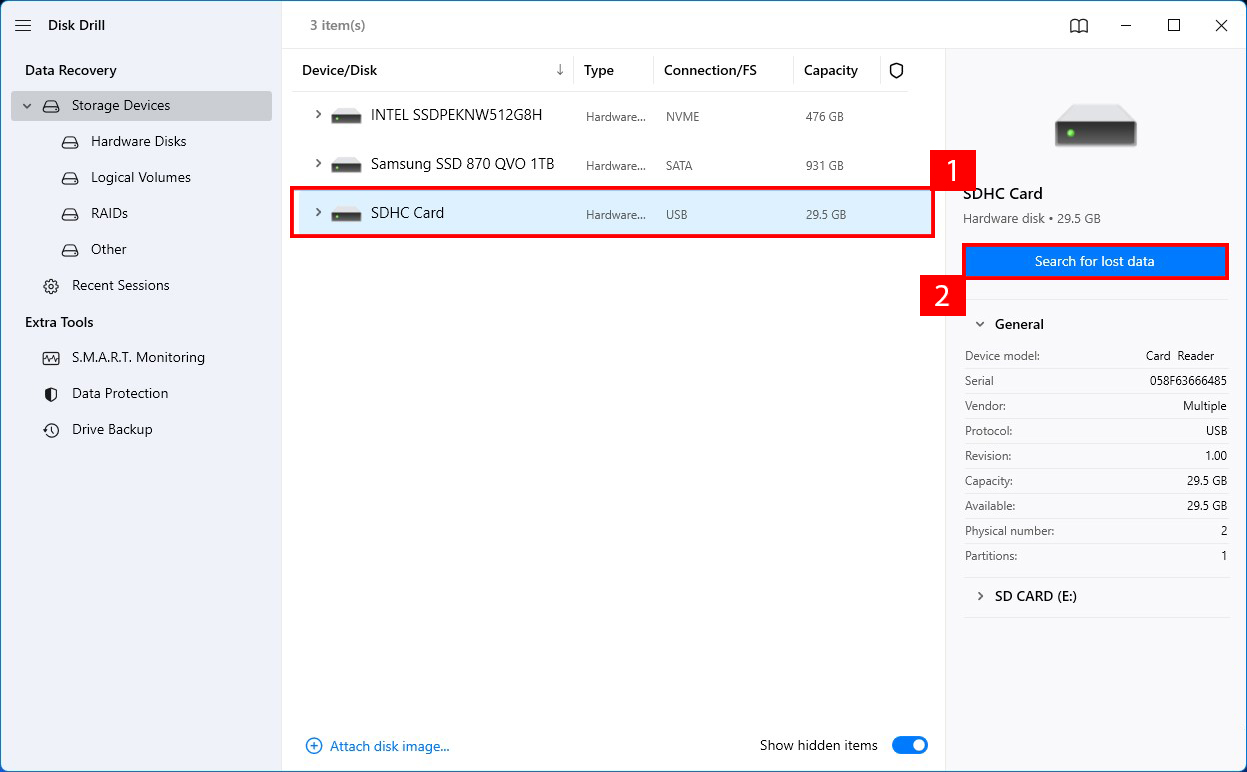
- انتظر حتى يكتمل عملية الفحص. ثم قم بمراجعة العناصر المكتشفة
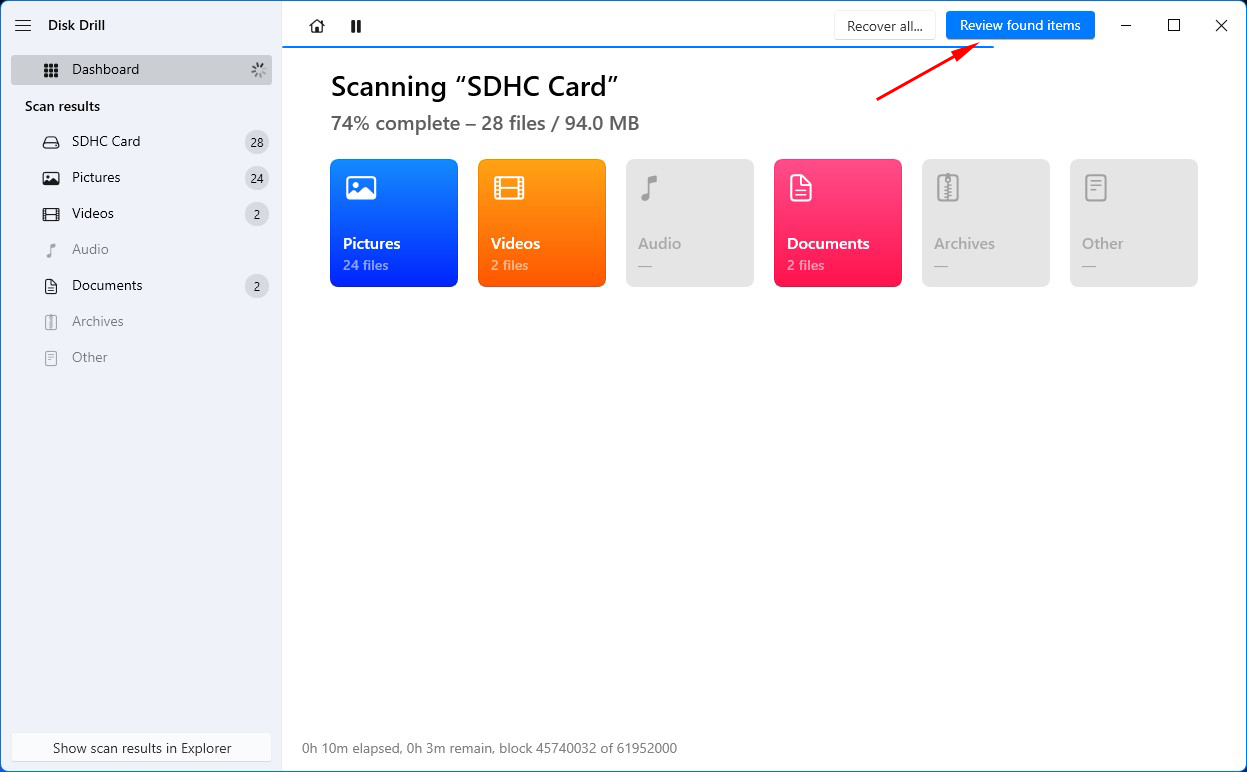
- سوف تتلقى كافة الملفات التي تمكنت Disk Drill من استرجاعها. إذا كنت قادرًا على معاينة ملف، فهذا يعني أن Disk Drill قادرة على استرجاعه معظم الأحيان. هذا مؤشر جيد على أنه يمكنك استرجاع نسخة سابقة تعمل من ملف تالف.
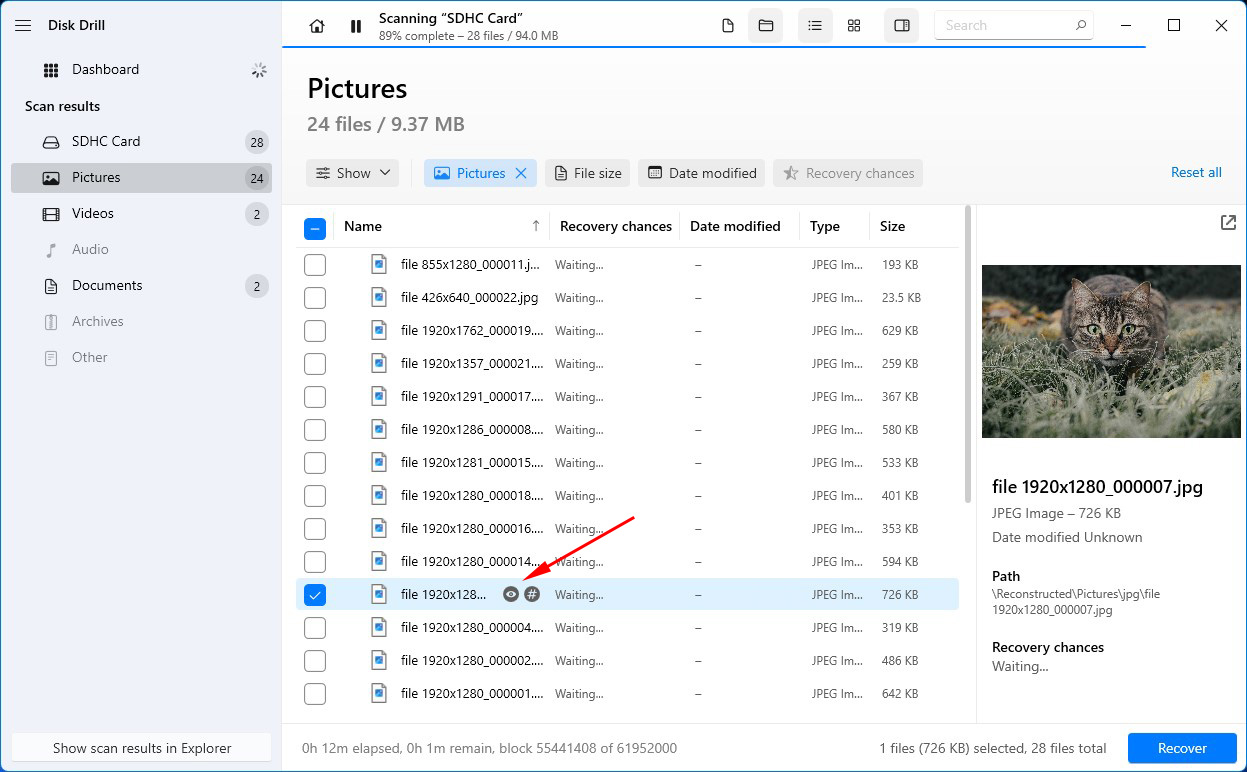
- فحص الملفات التي تود استرجاعها ثم اختر استرجاع.
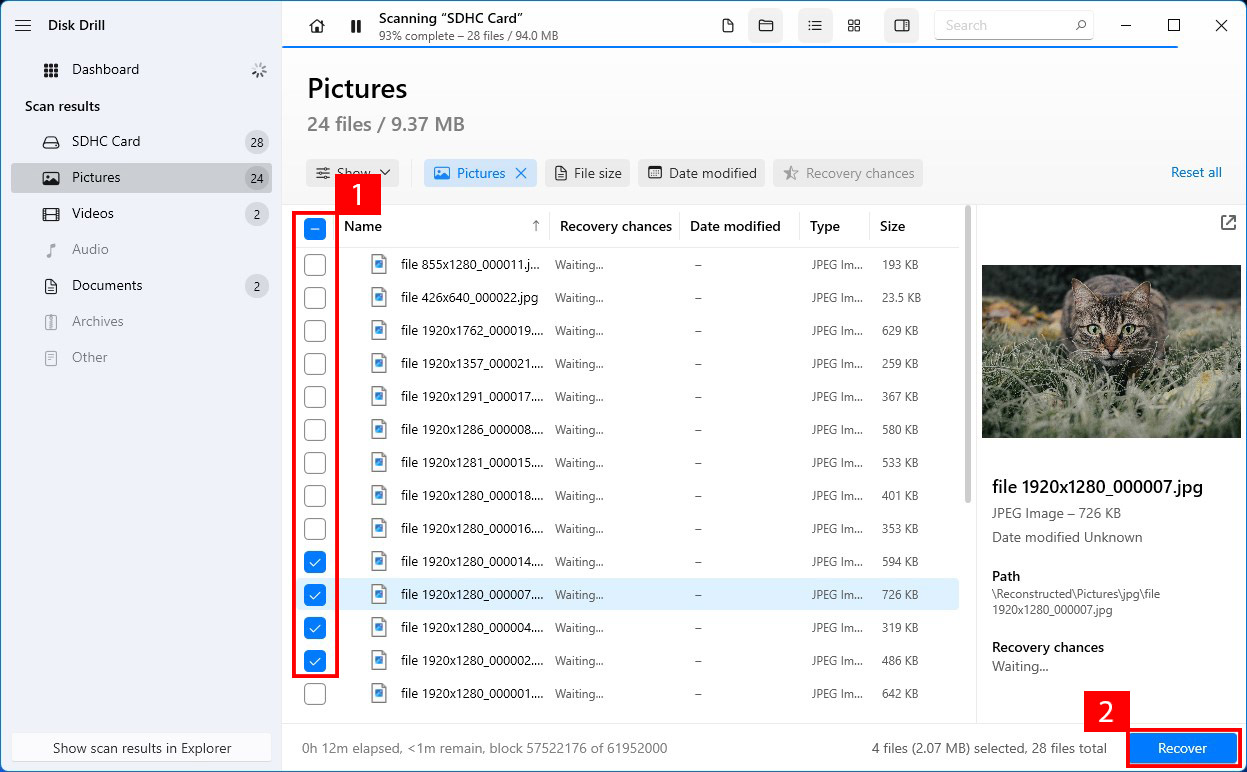
- اختر مسارًا لـ Disk Drill لاسترجاع الملف التالف إليه.
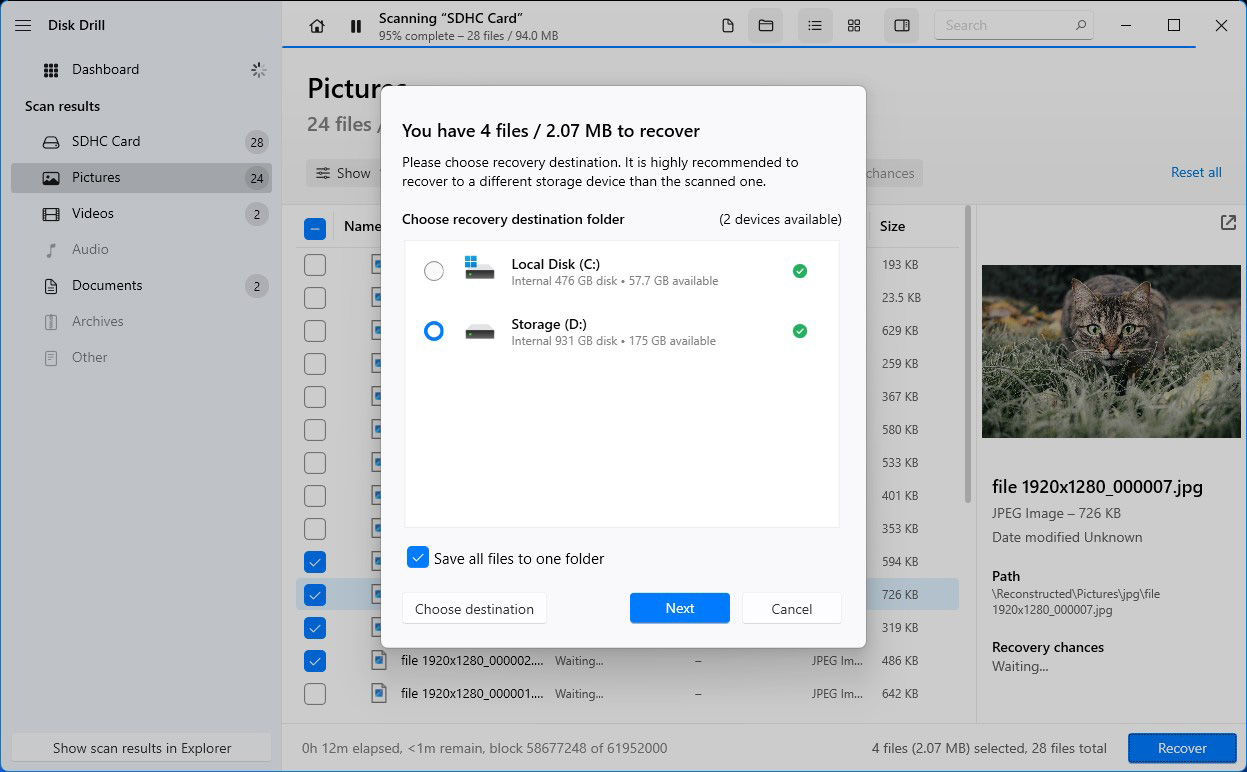
- سوف تتلقى بعد ذلك رسالة تأكيد تخبرك بأن الاسترجاع كان ناجحًا.
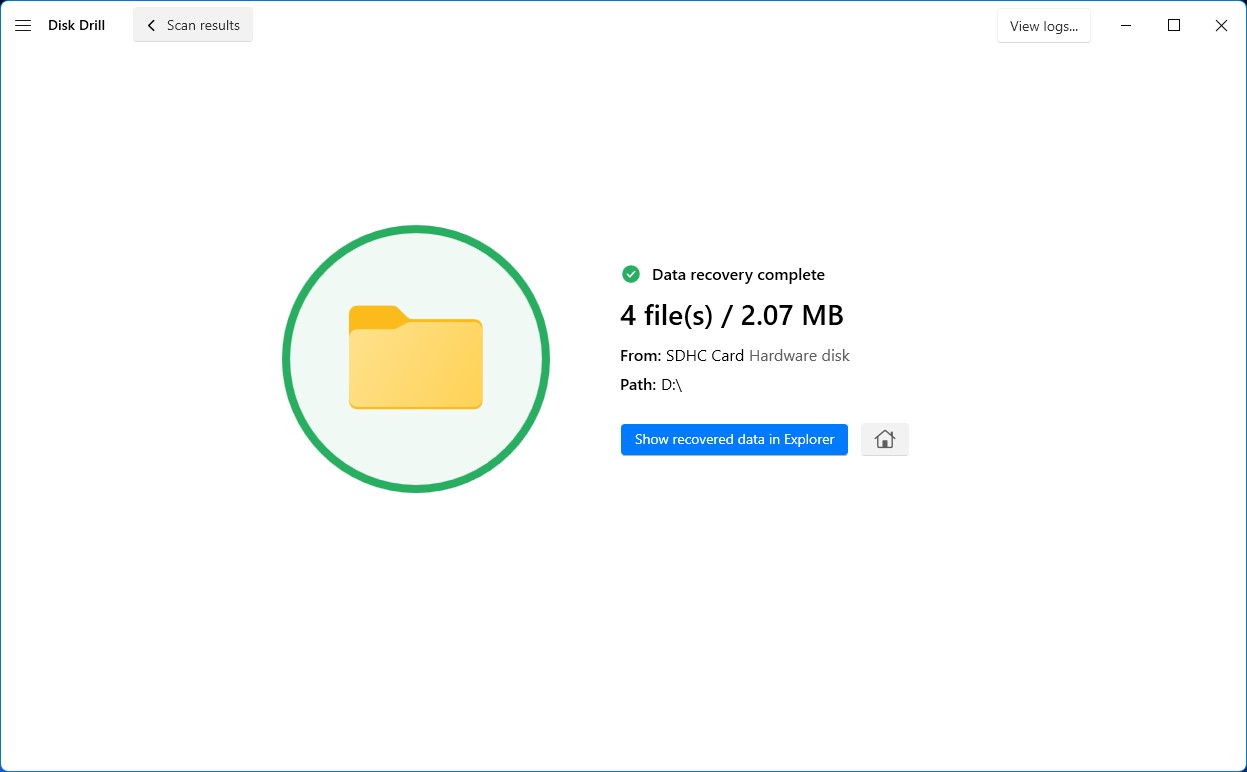
الطريقة 8: استخدم أداة التحقق من ملفات النظام (SFC)
أداة التحقق من ملفات النظام (SFC) هي أداة مدمجة تقوم بمسح ملفات النظام التالفة وإصلاحها. يحتفظ ويندوز بنسخة مخبأة من جميع ملفات النظام في مجلد System32/dllcache. عند تشغيل أداة SFC، تقوم بمسح جميع ملفات النظام المحمية للتحقق إذا كانت أي منها قد أصبحت تالفة. إذا وجدت ملفات تالفة، فإنها تستبدلها بنسخة مخبأة من الملف. إذا كان الملف التالف الذي تحاول استعادته هو ملف نظام، إليك كيفية استخدام SFC لإصلاحه:
- ابحث عن cmd في قائمة البداية. اختر موجه الأوامر من الجزء الأيسر واضغط على تشغيل كمدير من الجزء الأيمن لبدء تشغيل موجه الأوامر كمدير.
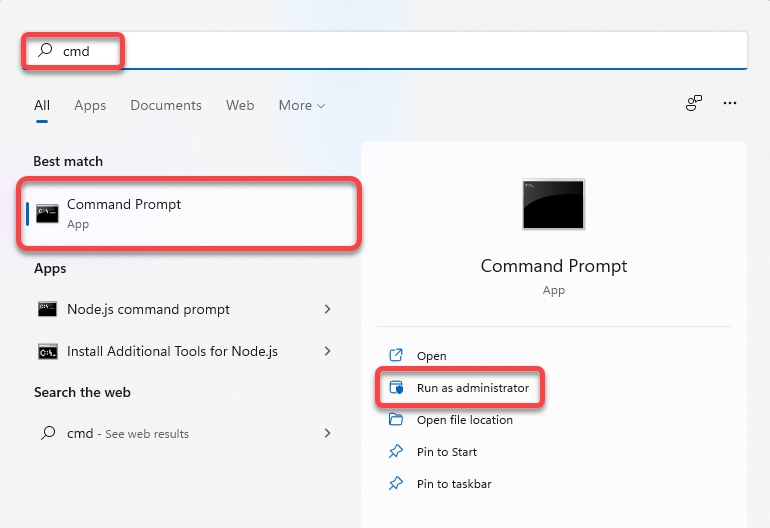
- قم بتشغيل الأمر التالي:
sfc /scannow
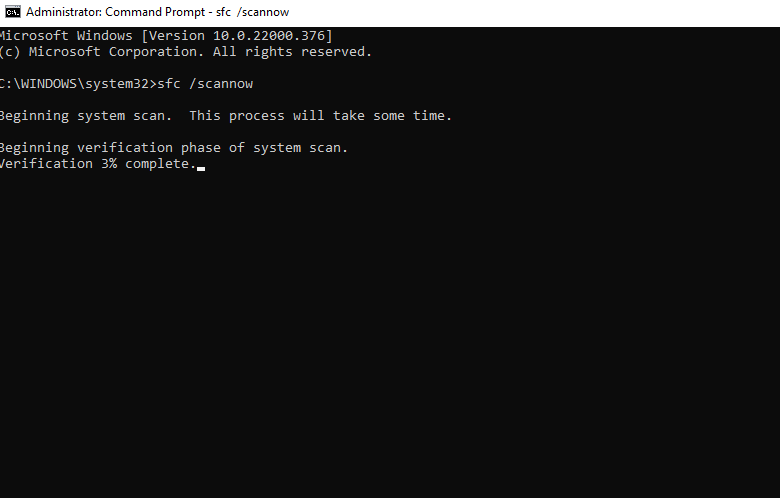
- اترك الفحص يكتمل. بمجرد الانتهاء، سترى رسالة تخبرك بما إذا وجد الفحص أي ملفات تالفة وإذا تم إصلاحها. إذا ذكرت الرسالة أن الملفات التالفة قد تم إصلاحها بنجاح، ستكون قد أصلحت ملفات النظام التالفة.
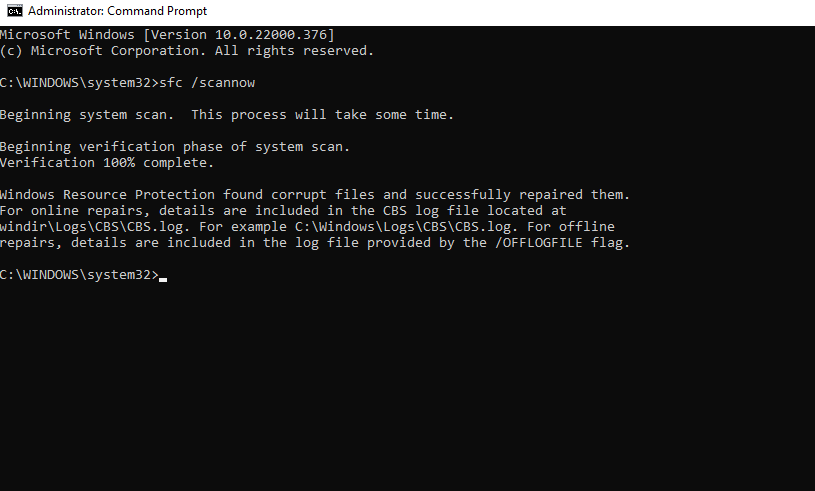
الخلاصة
تعمل أجهزة الحاسوب بشكل موثوق في معظم الأوقات، ولكن قد تحدث حالات يمكن أن يؤدي فيها شيء ما إلى تلف الملفات. الخبر الجيد هو أن هناك طرقًا متعددة لاستعادة هذه البيانات وإعادتها إلى جهازك.
من خلال النسخ الاحتياطية والحلول البرمجية المدمجة، يمكنك الحفاظ على بياناتك آمنة، وإذا لم تعمل هذه، يمكنك دائمًا الاعتماد على برامج استعادة البيانات من طرف ثالث والتي يمكن أن تساعدك في استرجاع نسخة سابقة تعمل من ملف تالف.
 7 Data Recovery
7 Data Recovery 



